Bu rehberde, Twitch Studio'daki Akış Kalitesi Ayarlarını nasıl başarılı bir şekilde ayarlayacağını göstereceğim. İyi bir akış kalitesi, izleyicilerini etkilemek ve yayını mümkün olduğunca sorunsuz hale getirmek için önemlidir. Aşağıdaki bölümde, akış kalitenizi ayarlarken dikkate almanız gereken temel konuları açıklıyorum.
Temel Bilgiler
Akış kalitesi, internet bağlantınıza ve kullandığınız kameraya bağlıdır. En yaygın ayarlar 720p ve 1080p'dir; ancak 4K yayınlar için çok yüksek bir internet hızına ihtiyaç duyulmaktadır. Sisteminizin gereksinimleri karşıladığından emin olmak için donanımınızı kontrol edin ve düzenli olarak bant genişliği testleri yapın.
Adım Adım Talimatlar
Sistem Gereksinimlerinin Kontrol Edilmesi
Akış kalitenizi ayarlamaya başlamadan önce, öncelikle sistem gereksinimlerini kontrol etmek önemlidir. İstenen akış kalitelerini desteklemek için hem internet bağlantınızın hem de donanımınızın uygun olduğundan emin olmalısınız.
Çözünürlüklerin Anlaşılması
Vermeniz gereken ilk kararlardan biri çözünürlük seçimidir. Twitch, farklı kalitelerde akışları destekler ve 4K en yükseğidir. 4K, videolarınızın çok yüksek çözünürlükte olduğu anlamına gelir. Ancak genellikle çok stabil bir internet bağlantısı gerektiğinden, başlangıçta 1080p ile başlamanızı öneririm.
İnternet Hızını Test Etme
En iyi akış kalitesini elde etmek için internet hızınızın yeterli olduğundan emin olmalısınız. İnternet hızınızı kontrol etmek için Twitch Studio'daki Bant Genişliği Testi'ni kullanın. Sonuçlar iyi ise kamera yapılandırmanıza devam edebilirsiniz.
Kamera Kalitesini Ayarlama
Kameranızın kalitesi, akış kaliteniz için kritik bir rol oynamaktadır. Kameranızın ayarlarını kontrol edin ve istediğiniz çözünürlükler için yapılandırıldığından emin olun. 4K yayın yapabilen bir kameranız varsa, bunun ayarlı olduğundan emin olun. Aksi takdirde, 1080p kamera da kullanabilirsiniz.
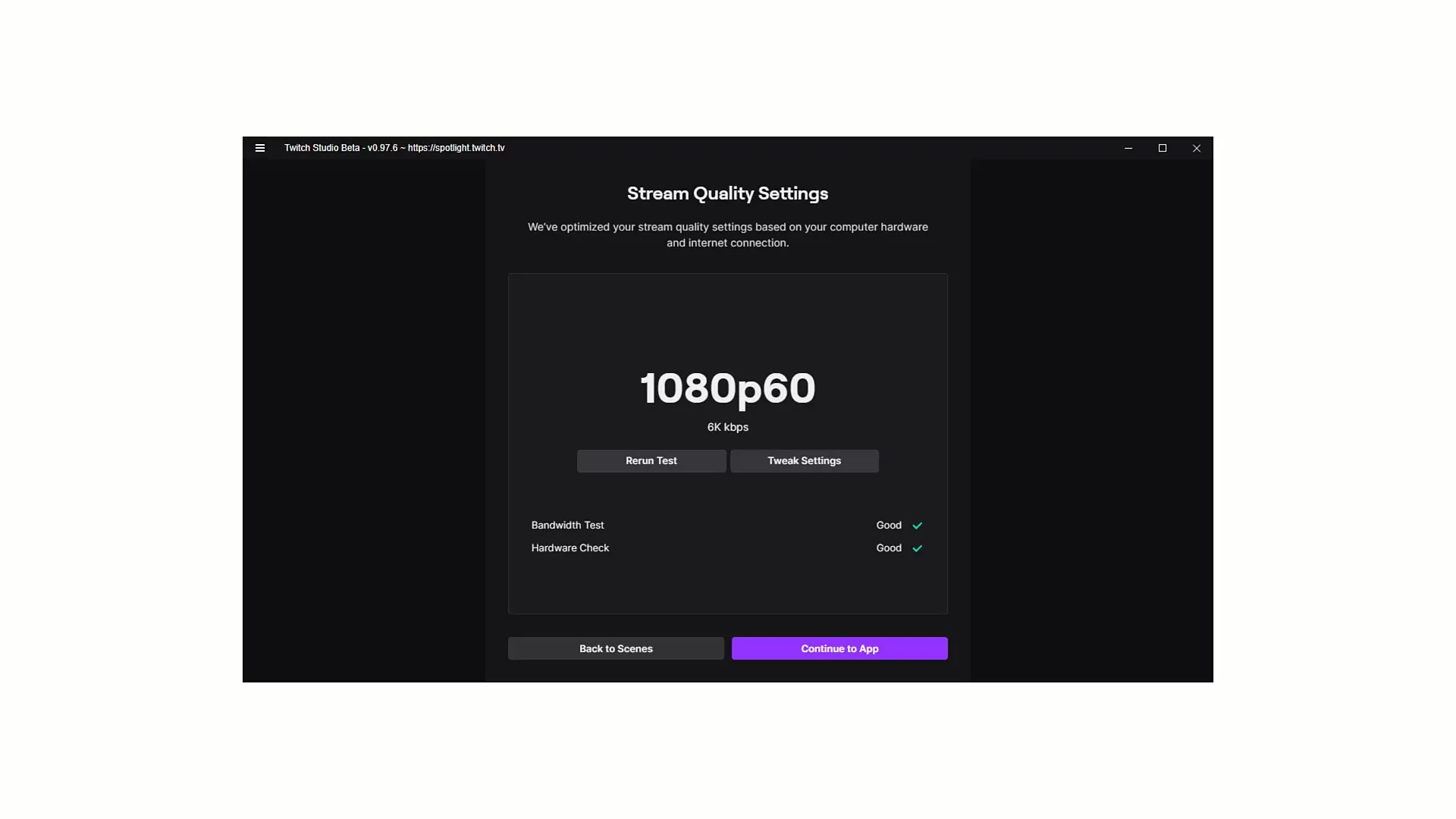
Bant Genişliği Testinin Yapılması
Donanımınızı (kameranızı) kontrol ettikten sonra, şimdi sıra bant genişliği testini yapmaya geldi. Ayarlarınızın doğru olduğundan ve istediğiniz kalitede yayın yapabileceğinizden emin olmak için "Testi Yeniden Çalıştır" düğmesine tıklayın.
Akış Ayarlarını Ayarlama
Kaliteden memnun değilseniz veya ayarlamalar yapmak istiyorsanız, bunu doğrudan ayarlarınızda yapabilirsiniz. "Ayarları Düzenle" altında çözünürlük ve Kare Hızı üzerinde küçük değişiklikler yapabilirsiniz.
En İyi Çözünürlüğü Seçme
Genel olarak, 1080p'de yayın yapmanızı öneririm, çünkü bu kaliteyle bant genişliği arasında iyi bir denge sağlar. Saniyede 60 karelik bir kare hızı, akıcı yayınlar sağlar.
Akış Ortamını Dikkate Alma
Özellikle sürekli olarak farklı ortamlarda bulunan IRL yayıncılar için, akış kalitesini ortama göre ayarlamak önemlidir. Değişen ortamlarda bile sabit bir bant genişliği sağlayabileceğinizi düşünün.
İnternet Bağlantısı ve Yayın Kalitesi
İnternet bağlantınız yeterince stabil değilse, akış kalitesini kesintileri önlemek için 720p'ye düşürmek ve kamera seçimi yaparken de akış performansını göz önünde bulundurmak faydalı olabilir.
Ayarların Tamamlanması
Akış ayarlarınızı yaptıktan sonra, "Uygulamaya Devam Et"e tıklayarak değişiklikleri kaydedin ve yayına geçin.
Özet
Bu rehberde, Twitch Studio'daki Akış Kalitesi Ayarlarını doğru şekilde yapılandırmanın nasıl olduğunu öğrendiniz. İnternet bağlantınızın ve donanımınızın kalitesini daima göz önünde bulundurmalı ve sorunsuz bir yayın deneyimi sağlamak için düzenli testler yapmalısınız.
Sık Sorulan Sorular
En İyi Akış Kalitesini Nasıl Seçerim?İnternet bağlantınızı ve kameranızın kalitesini göz önünde bulundurmalı ve 1080p ile en iyi seçeneği tercih etmelisiniz.
4K Yayın için Özel Bir Kameraya İhtiyacım Var mı?Evet, kameranızın 4K'yı desteklemesi gerekir ve çok yüksek bir internet hızına ihtiyacınız vardır.
Yayınım Sorun Yaşıyorsa Ne Yapabilirim?Yayın kalitesini 720p'ye düşürerek kesilmeleri önleyebilir ve internet bağlantınızı test edebilirsiniz.
Yayın Ayarlarımı Ne Kadar Sıklıkla Kontrol Etmeliyim?Her yayından önce ve donanım veya internet bağlantınızda değişiklik yaptıktan sonra ayarlarınızı kontrol etmeniz önerilir.
Bant Genişliği Testi Nedir ve Ne Sıklıkla Yapmalıyım?Bant Genişliği Testi, internet hızınızı ölçer. Özellikle yayına başlamadan önce periyodik olarak yapmalısınız.


